Wijzig of anonimiseer de auteursnaam in Word-opmerkingen
Bij het samenwerken aan een document wilt u mogelijk de auteursnaam wijzigen of verbergen die wordt weergegeven in Word-opmerkingen - om privacy, standaardisatie of anonimiteit te waarborgen voordat u het bestand deelt. Dit artikel introduceert meerdere manieren om de standaard- of bestaande opmerkingsauteursnaam te wijzigen, inclusief ingebouwde Word-instellingen, VBA-macros en bewerken van documentmetagegevens.
- Wijzig de standaard auteursnaam voor nieuwe opmerkingen (standaardinstelling)
- Wijzig de auteursnaam bij bestaande opmerkingen (VBA-macro)
- Anonimiseer namen in opmerkingsthreads (documentinspecteur)
Wijzig de standaard auteursnaam voor nieuwe opmerkingen (standaardinstelling)
Deze methode stelt de auteursnaam in die wordt gebruikt in alle nieuwe opmerkingen of bijgehouden wijzigingen. Het heeft geen invloed op bestaande opmerkingen.
- Open een Word-document en ga naar "Bestand" > "Opties".
- In het venster "Word Opties":
- Blijf in het tabblad "Algemeen" en zoek de vakken "Gebruikersnaam" en "Initialen".
- Voer uw gewenste auteursnaam en initialen in.
- (Optioneel maar aanbevolen) Vink het vakje aan: Gebruik altijd deze waarden, ongeacht inloggen bij OfficeDit dwingt Word om de aangepaste naam te gebruiken, zelfs als u bent ingelogd met een Office-account met een andere identiteit.
- Klik op "OK" om de wijzigingen op te slaan.

Nu zal elke nieuwe opmerking die u invoegt in het huidige of een nieuw document deze aangepaste auteursnaam gebruiken.
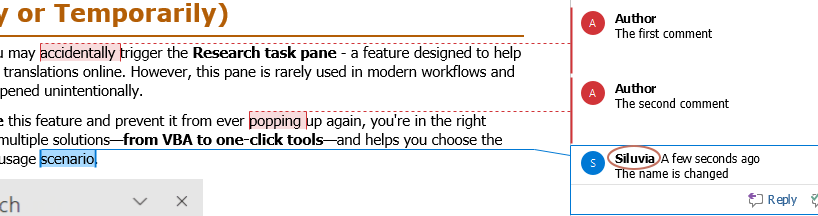
- Het wijzigen van de standaard auteursnaam geldt alleen voor nieuwe opmerkingen. De auteursnaam van bestaande opmerkingen blijft ongewijzigd.
- Waarom vink je "Gebruik altijd deze waarden, ongeacht inloggen bij Office" aan? Als dit niet is aangevinkt, kan Word terugvallen op uw Office/Microsoft 365-accountnaam. Door het in te schakelen zorgt u ervoor dat uw gespecificeerde naam altijd wordt gebruikt, ongeacht de loginstatus.
- Nadat u de gebruikersnaam in Word hebt bijgewerkt, zal de wijziging van toepassing zijn op alle Office-apps, zoals Excel en PowerPoint. Echter, Excel en PowerPoint cachen vaak de vorige naam, dus u zult de nieuwe auteursnaam mogelijk niet meteen zien wanneer u opmerkingen invoegt.
Om er zeker van te zijn dat de nieuwe naam effect heeft, sluit u Excel of PowerPoint opnieuw. Probeer een nieuwe opmerking in te voegen - de bijgewerkte auteursnaam zou nu moeten verschijnen.
Wijzig de auteursnaam bij bestaande opmerkingen (VBA-macro)
Om de auteursnaam bij bestaande opmerkingen in een document te werken, gebruikt u de volgende VBA-macro:
- Open het Word-document waarin u de auteursnaam van bestaande opmerkingen wilt wijzigen.
- Selecteer het gedeelte van de tekst met opmerkingen (of druk op "Ctrl" + "A" om het hele document te selecteren).
- Druk op "Alt" + "F11" om de VBA-editor te openen.
- Klik op "Invoegen" > "Module", en plak dan deze code: VBA-code: Wijzig de auteursnaam bij opmerkingen in een selectie
Sub ChangeCommentAuthor() 'Updated by ExtendOffice 20250708 Dim I As Long Dim xNewName As String Dim xShortName As String If Selection.Comments.Count = 0 Then MsgBox "No comments in your selection!", vbInformation, "Kutools for Word" Exit Sub End If xNewName = InputBox("New author name?", "Kutools for Word") xShortName = InputBox("New author initials?", "Kutools for Word") If xNewName = "" Or xShortName = "" Then MsgBox "The author name/initials can’t be empty.", vbInformation, "Kutools for Word" Exit Sub End If With Selection For I = 1 To .Comments.Count .Comments(I).Author = xNewName .Comments(I).Initial = xShortName Next I End With End Sub
- Druk op "F5" of klik op de knop "Uitvoeren".
- Voer de nieuwe auteursnaam en initialen in zoals gevraagd.

Alle auteursnamen van opmerkingen in het geselecteerde bereik worden dan bijgewerkt.

Tip: Om opmerkingen volledig te anonimiseren voordat u ze deelt, gebruikt u een algemene naam zoals "Reviewer" en initialen zoals "R".
Anonimiseer namen in opmerkingsthreads (documentinspecteur)
Als uw doel is om het document te delen zonder persoonlijke informatie vrij te geven - inclusief auteursnamen, e-mailadressen of bijgehouden wijzigingen - kunt u de Documentinspecteur van Word gebruiken om dergelijke gegevens efficiënt te verwijderen.
- Sla een kopie van uw document op (belangrijk!).
- Ga naar "Bestand" > "Info".
- Klik op "Problemen controleren > Document inspecteren".
 Opmerking: Als uw document niet is opgeslagen, vraagt Word u om het eerst op te slaan voordat het wordt geïnspecteerd. Klik op "Ja" om door te gaan. Dit zorgt ervoor dat de Documentinspecteur toegang heeft tot de meest recente versie van uw bestand.
Opmerking: Als uw document niet is opgeslagen, vraagt Word u om het eerst op te slaan voordat het wordt geïnspecteerd. Klik op "Ja" om door te gaan. Dit zorgt ervoor dat de Documentinspecteur toegang heeft tot de meest recente versie van uw bestand.
- In het dialoogvenster "Documentinspecteur" moet u ervoor zorgen dat "Documenteigenschappen en persoonlijke informatie" is aangevinkt. Klik op "Inspecteren".

- Zodra de resultaten verschijnen, klikt u op "Alles verwijderen" naast "Documenteigenschappen en persoonlijke informatie".

- Sluit het dialoogvenster. Er verschijnt een meldingsbalk "VERWIJDERING PERSOONLIJKE INFORMATIE GEACTIVEERD" onder de werkbalk. Druk op "Ctrl" + "S" om het document op te slaan en de wijzigingen toe te passen.
Hierdoor worden alle metadata, inclusief commentaarschrijvers, geanonimiseerd.
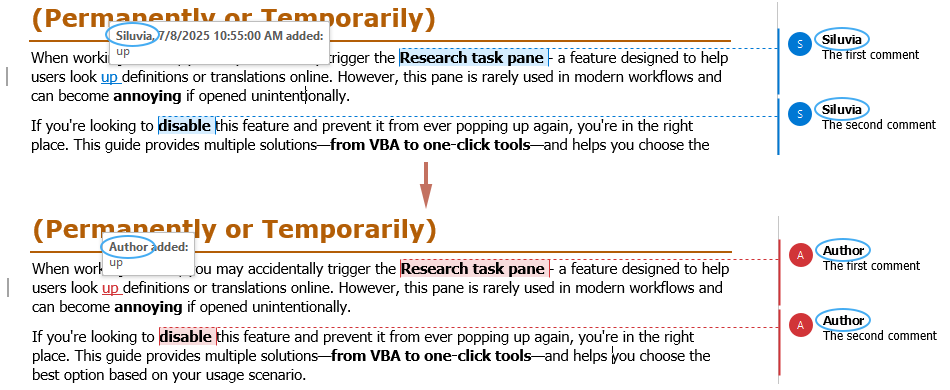
Of u nu samenwerkt in teams, documenten voorbereidt voor externe deling of gewoon de eigendom van opmerkingen standaardiseert, Word biedt meerdere manieren om te bepalen hoe auteursnamen verschijnen in opmerkingen. U kunt de standaard auteursidentiteit voor nieuwe opmerkingen aanpassen, bestaande namen achteraf bijwerken via VBA of de ingebouwde Documentinspecteur gebruiken om uw document volledig te anonimiseren. Elke methode dient een ander doel - kies degene die het beste past bij uw scenario. Onthoud alleen: terwijl cosmetische wijzigingen helpen bij presentatie en privacy, vereist het echt anonimiseren van een document dat u ingebedde metadata inspecteert en verwijdert voordat u het deelt.
Beste Office-productiviteitstools
Kutools for Word – Til uw Word-ervaring naar een hoger niveau met meer dan 100 indrukwekkende functies!
🤖 Kutools AI Features: AI Assistent / Realtime Assistent / Super Polish (Opmaak behouden) / Super Vertalen (Opmaak behouden) / AI Redactie / AI Proeflezen...
📘 Documentbeheer: Pagina's opsplitsen / Documenten samenvoegen / Oplossing exporteren in diverse opmaak (PDF/TXT/DOC/HTML...) / Batch converteren naar PDF...
✏ Tekst bewerken: Batch Zoeken en Vervangen in meerdere Bestanden / Formaat Wijzigen van alle Afbeeldingen / Tabel Transponeren (Rijen en Kolommen) / Tabel naar tekst converteren...
🧹 Moeiteloos schoonmaken: Veeg extra Spaties weg / Sectie-einden / Tekstvak / Hyperlinks / Voor meer Verwijderen-tools, bezoek de Verwijderen-groep...
➕ Creatieve invoegingen: Duizendtalscheidingsteken invoegen / Selectievakje / Keuzerondje / QR-code / Barcode / Meerdere Afbeeldingen / Ontdek meer bij de Invoegen-groep...
🔍 Precieze Selecties: Specifieke pagina's selecteren / Referentietabel / Vorm / Kopalinea / Verbeter navigatie met meer Selecteren -functies...
⭐ Ster-upgrades: Navigeer naar elk Bereik / Herhaal tekst automatisch invoegen / Wissel tussen Document-vensters /11 Conversie-tools...
🌍 Ondersteunt meer dan40 Talen: Gebruik Kutools in uw gewenste taal – ondersteunt Engels, Spaans, Duits, Frans, Chinees en meer dan40 anderen!

✨ Kutools for Office – Één installatie, vijf krachtige tools!
Inclusief Office Tab Pro · Kutools for Excel · Kutools for Outlook · Kutools for Word · Kutools for PowerPoint
📦 Krijg alle5 tools in één pakket | 🔗 Naadloze integratie met Microsoft Office | ⚡ Bespaar tijd en verhoog direct uw productiviteit
Beste Office-productiviteitstools
Kutools for Word – 100+ tools voor Word
- 🤖 Kutools AI Features: AI Assistent / Realtime Assistent / Super Polish / Super Vertalen / AI Redactie / AI Proeflezen
- 📘 Documentbeheer: Pagina's opsplitsen / Documenten samenvoegen / Batch converteren naar PDF
- ✏ Tekst bewerken: Batch Zoeken en Vervangen / Formaat Wijzigen van alle Afbeeldingen
- 🧹 Moeiteloos schoonmaken: Verwijder extra spaties / Verwijder sectie-einden
- ➕ Creatieve invoegingen: Duizendtalscheidingsteken invoegen / Selectievakje invoegen / QR-codes maken
- 🌍 Ondersteunt meer dan40 Talen: Kutools spreekt uw taal – meer dan40 talen ondersteund!






